روشهای ساده برای حذف تبلیغات گوگل از موبایل و کامپیوتر (دی ۱۴۰۳)

زمان مطالعه: 5 دقیقه
گوگل یکی از بزرگترین پلتفرمهای تبلیغات آنلاین است و سرویس تبلیغاتی آن با نام Google Ads شناخته میشود. این سرویس به کسبوکارها این امکان را میدهد تا تبلیغات خود را در نتایج جستجو، وبسایتها، یوتیوب، گوگل مپس و سایر سرویسهای گوگل نمایش دهند. اگر شما هم از تبلیغات گوگل در گوشی موبایل یا کامپیوتر خود خسته شدهاید، در این مقاله به بررسی روشهای ساده برای حذف یا غیرفعال کردن این تبلیغات خواهیم پرداخت.
فهرست مطالب
- چگونه تبلیغات گوگل را در موبایل و کامپیوتر غیرفعال کنیم؟
- حذف تبلیغات شخصیسازی شده در گوگل کروم
- حذف تبلیغات پاپآپ در کروم
- حذف تبلیغات از حساب گوگل
- حذف تبلیغات گوگل در گوشیهای اندرویدی
- حذف تبلیغات سایتها در کروم اندروید
- غیرفعالکردن تبلیغات شخصی گوگل در آیفون
- استفاده از ابزارهای مسدودکننده تبلیغات
چگونه تبلیغات گوگل را در موبایل و کامپیوتر غیرفعال کنیم؟
برای خلاص شدن از تبلیغات گوگل، چندین روش وجود دارد که به طور ویژه به جلوگیری از تبلیغات شخصیشده و پاپآپهای مزاحم میپردازند. در ادامه، بهترین روشهای حذف تبلیغات گوگل را شرح خواهیم داد.
حذف تبلیغات شخصیسازی شده در گوگل کروم
اگر نمیخواهید که دادههای شما برای تبلیغات شخصیسازی شده در گوگل کروم مورد استفاده قرار گیرد، میتوانید این قابلیت را غیرفعال کنید. برای این کار، مراحل زیر را دنبال کنید:
- گوگل کروم را باز کنید و به Settings بروید.
- به Privacy and Security بروید.
- گزینه Ad Privacy را انتخاب کنید.
در این بخش، سه گزینه برای شخصیسازی تبلیغات نمایش داده میشود:
- Ad Topics: تنظیم تبلیغات بر اساس علایق شما.
- Site-suggested Ads: تبلیغاتی از سایتهایی که قبلاً بازدید کردهاید.
- Ad Measurement: اشتراکگذاری دادههای تاثیر تبلیغات با وبسایتها.
برای حذف تبلیغات گوگل، میتوانید همه این گزینهها را غیرفعال کنید.
حذف تبلیغات پاپآپ در کروم
اگر از تبلیغات پاپآپ مزاحم در گوگل کروم رنج میبرید، این مراحل را دنبال کنید:
- به Settings کروم بروید و سپس Privacy and Security را انتخاب کنید.
- در بخش Site Settings، گزینه Pop-ups and redirects را انتخاب کنید.
- تیک گزینه Don’t allow sites to send pop-up or use redirects را فعال کنید.
حذف تبلیغات از حساب گوگل
یک روش ساده دیگر برای حذف تبلیغات از گوگل، غیرفعالکردن شخصیسازی تبلیغات در حساب گوگل است. برای این کار:
- وارد حساب گوگل خود شوید.
- به Privacy & personalization بروید.
- به پایین صفحه بروید و My Ad Center را انتخاب کنید.
- در بالای صفحه، دکمه Off را برای خاموش کردن تبلیغات فشار دهید.
حذف تبلیغات گوگل در گوشیهای اندرویدی
برای غیرفعالکردن تبلیغات گوگل در گوشیهای اندرویدی، این مراحل را دنبال کنید:
- به تنظیمات گوشی بروید و گزینه Google را انتخاب کنید.
- حساب گوگل خود را انتخاب کنید و سپس روی Manage your Google Account ضربه بزنید.
- به صفحه مدیریت حساب گوگل خواهید رسید. در اینجا، از بخش My Ad Center استفاده کنید و تبلیغات را غیرفعال کنید.
حذف تبلیغات سایتها در کروم اندروید
برای جلوگیری از نمایش تبلیغات پاپآپ و نوتیفیکیشنها در کروم اندروید:
- وارد تنظیمات کروم شوید.
- به بخش Site Settings بروید.
- گزینه Notifications را انتخاب کرده و تیک آن را غیرفعال کنید.
غیرفعالکردن تبلیغات شخصی گوگل در آیفون
برای حذف تبلیغات گوگل در آیفون، مراحل زیر را دنبال کنید:
- وارد تنظیمات گوشی شوید و به Safari بروید.
- از پایین صفحه، گزینه Privacy & Security را انتخاب کنید.
- سپس گزینه Prevent Cross-site Tracking را فعال کنید.
این تنظیمات کمک میکند تا از جمعآوری دادهها برای تبلیغات شخصیشده جلوگیری شود.
استفاده از ابزارهای مسدودکننده تبلیغات
یکی از بهترین روشها برای حذف تبلیغات، استفاده از ابزارهای مسدودکننده تبلیغات است. ابزارهایی مثل uBlock Origin میتوانند انواع تبلیغات را مسدود کنند، از جمله تبلیغات در یوتیوب و سایتهای مختلف. همچنین، استفاده از حالت Incognito Mode در مرورگرها میتواند به محدود کردن ردیابی تبلیغاتی کمک کند.
نتیجهگیری
با استفاده از روشهای گفته شده، میتوانید تبلیغات گوگل را در موبایل و کامپیوتر خود غیرفعال کنید و تجربهای راحتتر از مرورگر و گوشی خود داشته باشید. از غیرفعالکردن تبلیغات شخصیشده در تنظیمات گوگل تا استفاده از ابزارهای مسدودکننده تبلیغات، تمام این روشها به شما کمک میکنند تا از دست تبلیغات آزاردهنده خلاص شوید. برای بهترین تجربه آنلاین، پیشنهاد میکنیم این روشها را بررسی و به کار ببرید.


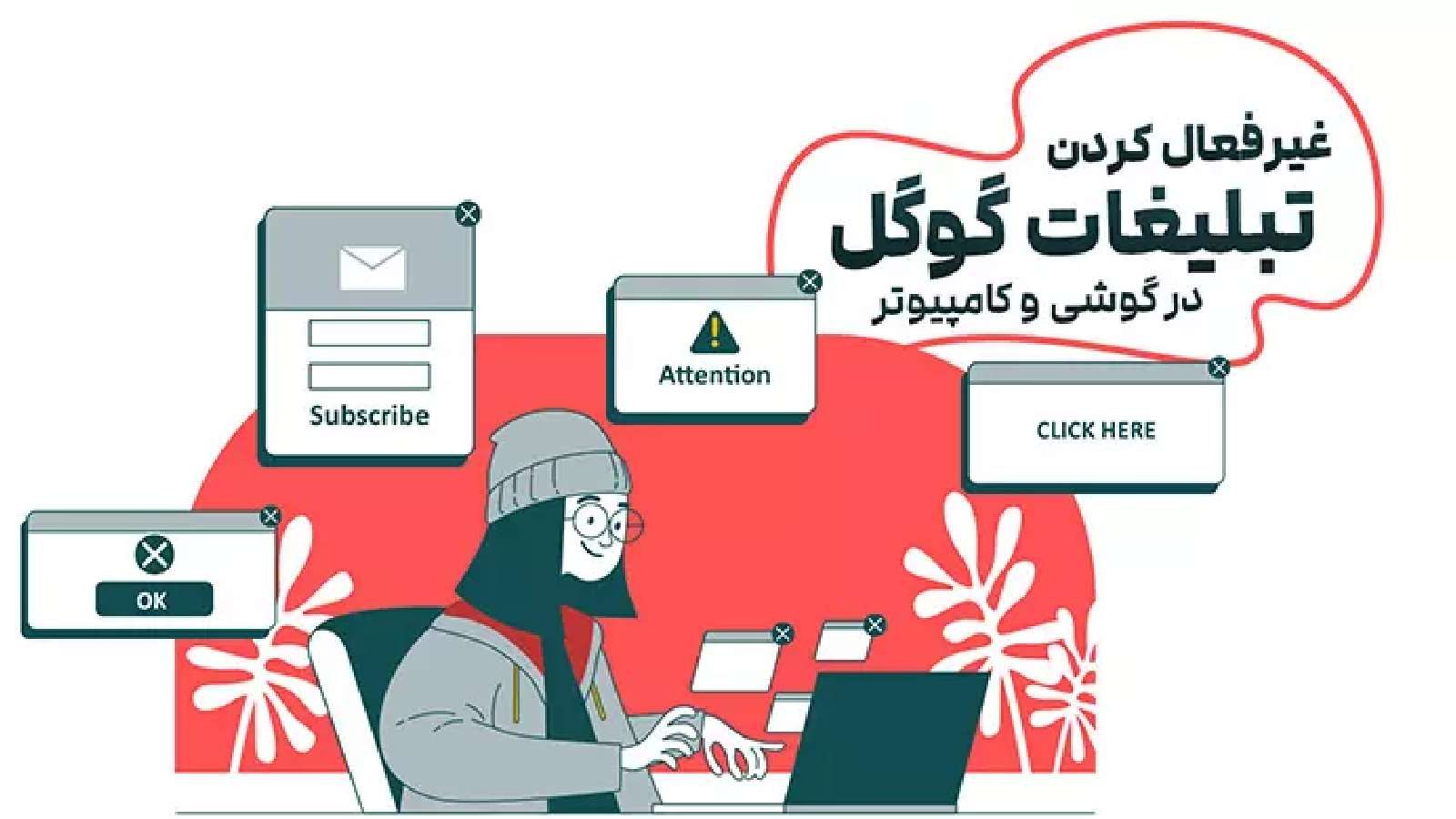




More Stories
جمینای 3.0 پرو؛ گام بزرگ گوگل برای پیشی گرفتن از GPT-5 و Claude 4.5
برنامه سیب اپ (Sib App) | آموزش دانلود، نصب و رفع مشکلات اپ استور ایرانی آیفون
مای مدیو my.medu.ir | راهنمای ورود به سایت و دریافت کارنامه آموزش و پرورش